時間:2015-07-05 來源:互聯網 瀏覽量:
重裝windows7係統後如何進行磁盤分區 經常有用戶重裝完Win7係統後,發現電腦隻有一個磁盤分區,如果想要按照用戶的習慣多設置一個係統盤符,該怎麼操作呢?
接下來,小編會通過四個步驟介紹win7專業版旗艦版係統重裝後進行磁盤分區的操作方法。
一、先在Win7係統上,給硬盤進行分區。即在Win7係統桌麵上,右鍵點擊“計算機”,然後選擇“管理”。接著在打開的“計算機管理”麵板上,選擇存儲項下的“磁盤管理”。
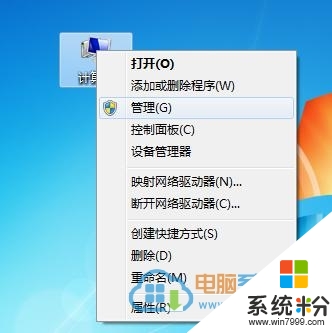
二、接著在筆記本win7係統之家打開的磁盤管理麵板上,選擇係統C盤,然後右鍵選擇“壓縮卷”。接著在壓縮空間量上,填寫要壓縮的空間量。
三、比如要壓縮的空間為10G,則輸入10G*1024MB,再點擊壓縮。壓縮完成後,在磁盤管理器麵板上會出現一個10G的分區。
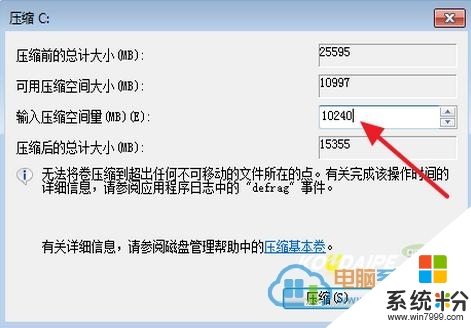
四、右鍵點擊Win7係統磁盤管理器,在彈出的菜單上選擇“新建簡單卷”。接著在打開的新建簡單卷向導麵板上,直接點擊下一步按鈕,然後在簡單卷大小處填寫要新建的磁盤大小。
五、最後在新建簡單卷向導麵板上,選擇驅動器磁盤號,再選擇文件係統格式,然後在執行係統快速格式化。最後再點擊下一步按鈕完成。